在前面的几篇文章中搬瓦工教程网给大家介绍了 Android(安卓) 系统下 V2RayNG 和 Kitsunebi 客户端配置使用方法,今天给各位带来的是 Android(安卓) 系统下一款新型的科学上网工具 BifrostV,BifrostV 是 Android(安卓)系统上一款基于 V2Ray 核心的多功能客户端,它除了支持 V2Ray 的 Vmess 协议外,还支持 Shadowsocks 协议和 Socks5 协议。另外 BifrostV 还自带 GFWList 规则,经过相应设置后,可以实现安卓设备的精准科学上网,比目前的 Shadowsocks 客户端和 ShadowsocksR 客户端都好用且强大,另外 BifrostV 自动给账号开启“内置 DNS”功能,能够明显提高打开网站时的响应速度,在很大程度上减少了 DNS 的查询时间。
准备工作
面向已拥有 V2Ray 服务端且只想“装好就用”的用户
- 确保您已搭建好 V2Ray 服务端(IP / 域名、端口、UUID、额外 ID、传输方式、TLS 证书等信息在手)。
- 手机可访问互联网,并允许安装「未知来源」APK。
在准备阅读以下的教程前大家必须要有:
1、要有自己的订阅节点服务器
在这里本站推荐大家使用搬瓦工官方出品的 Just My Socks 机场服务,优质 CN2 GIA 线路,国内三网直连,IP被墙自动更换。
搬瓦工机场 Just My Socks 上网套餐介绍
| 机房位置 | 带宽 | 流量 | 设备 | 价格 | 链接 |
|---|---|---|---|---|---|
| 洛杉矶 500 | 2.5 Gbit | 500GB/月 | 5台设备同时在线 | $5.88/月 | 直达官网 |
| 洛杉矶 1000 | 5 Gbit | 1T/月 | 无限设备同时在线 | $9.88/月 | 直达官网 |
| 洛杉矶 5000 | 5 Gbit | 5T/月 | 无限设备同时在线 | $48.99/月 | 直达官网 |
| 洛杉矶 10000 | 5 Gbit | 10T/月 | 无限设备同时在线 | $93.99/月 | 直达官网 |
| 香港 CMI+NTT | 2.5Gbps | 500GB/月 | 5台设备同时在线 | $8.99/月 | 直达官网 |
| 香港 CMI+NTT | 5Gbps | 1T/月 | 无限设备同时在线 | $14.90/月 | 直达官网 |
| 香港 CMI+NTT | 5Gbps | 5T/月 | 无限设备同时在线 | $59.99/月 | 直达官网 |
| 香港 IPLC 专线 | 300MB 独享 | 300GB/月 | 3台设备同时在线 | $21.00/月 | 直达官网 |
| 香港 IPLC 专线 | 1G 独享 | 1T/月 | 无限设备同时在线 | $59.00/月 | 直达官网 |
| 香港 100 | 100MB 独享 | 100GB/月 | 3台设备同时在线 | $34.99/月 | 直达官网 |
| 香港 500 | 500MB 独享 | 500GB/月 | 5台设备同时在线 | $149.99/月 | 直达官网 |
| 香港 1000 | 1G 独享 | 1T/月 | 无限设备同时在线 | $279.99/月 | 直达官网 |
| 日本 100 | 100MB 独享 | 100GB/月 | 3台设备同时在线 | $29.99/月 | 直达官网 |
| 日本 500 | 200MB 独享 | 500GB /月 | 5台设备同时在线 | $135.99/月 | 直达官网 |
| 日本 1000 | 500MB 独享 | 1000GB /月 | 无限设备同时在线 | $239.00/月 | 直达官网 |
| 伦敦 500 | 2.5Gbps | 500GB/月 | 5台设备同时在线 | $6.8/月 | 直达官网 |
| 伦敦 1000 | 5Gbps | 1000GB /月 | 无限设备同时在线 | $11.29/月 | 直达官网 |
3、已下载好 BifrostV 客户端
BifrostV 客户端下载请参考此处,也可访问最新 V2Ray 客户端下载地址(支持各平台)
- 进入以上 V2Ray 客户端下载页面,找到 BifrostV 客户端进行下载,安装下载好的
BifrostV.apk文件。 - 打开已安装好的 BifrostV 客户端进行配置 V2Ray 信息进行上网。
Android(安卓) 系统下 BifrostV 配置使用教程
打开 BifrostV 客户端后就进入了主界面,BifrostV 主界面也就是上网账号的管理页面,当你第一次打开时肯定是空空如也,因为咱们还没有配置上网信息。
BifrostV 左上角是菜单图标,进入后点击“设置”可以开启流量统计等相关功能。
因为 BifrostV 是免费软件,可能在使用过程中会有小广告弹出,但是不影响大家使用,如有介意的可以通过付费 1.99 美元关闭客户端小广告。
在 BifrostV 右上角可以添加上网配置信息,点击 BifrostV 右上角的“+”号进行添加,如图:
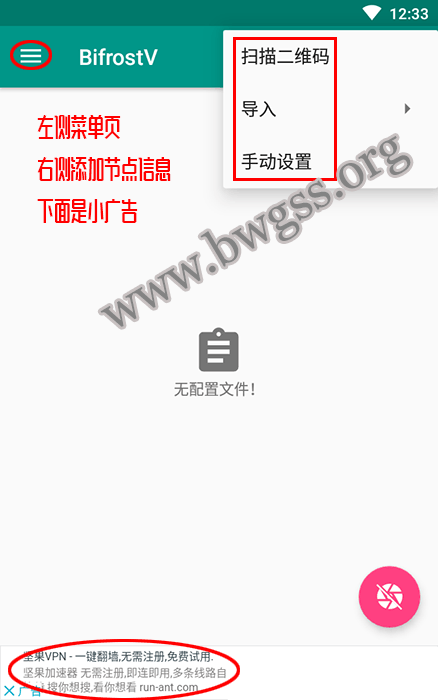
BifrostV 分别支持
- 扫描二维码:支持扫描其它电脑或手机屏幕上的二维码,还支持扫描手机内部图片二维码。
- 导入:支持从文件导入、从剪切板导入、从 URL 导入。
- 手动设置:添加自己搭建的上网信息。
下面本文将以“手动设置”为例给大家做个演示,点击下方的“手动设置”进入节点配置界面:
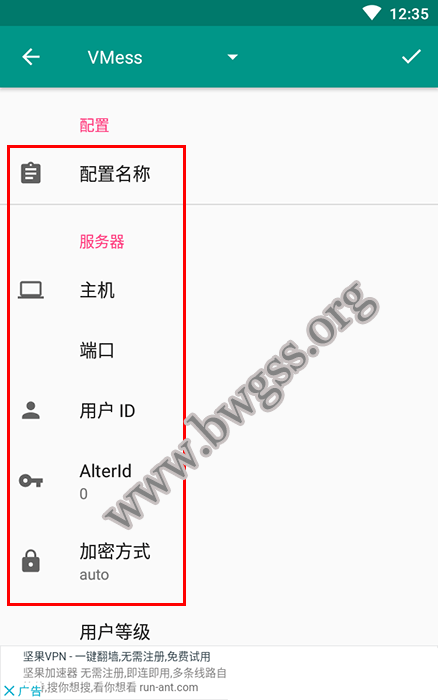
在以上页面分别填入以下信息
在默认情况下协议是“VMess”,点击后可以进行更改。
- 配置名称:起一个闪亮的名字吧。(如:搬瓦工 CN2 GIA 线路)
- 主机:填写“域名”或者“IP”。
- 端口:本站的 V2Ray 一键脚本内都提供这些信息。
- 用户ID:本站的 V2Ray 一键脚本内都提供这些信息。
- Alterld:本站的 V2Ray 一键脚本内都提供这些信息。
- 加密方式:默认“auto”。
- 用户等级:默认。
如果没有使用本站的 V2Ray 伪装脚本,填写好以上的信息后基本上就完成了配置。
如果大家使用的是本站提供的 V2Ray 伪装脚本,接着填写下面的内容,如图:
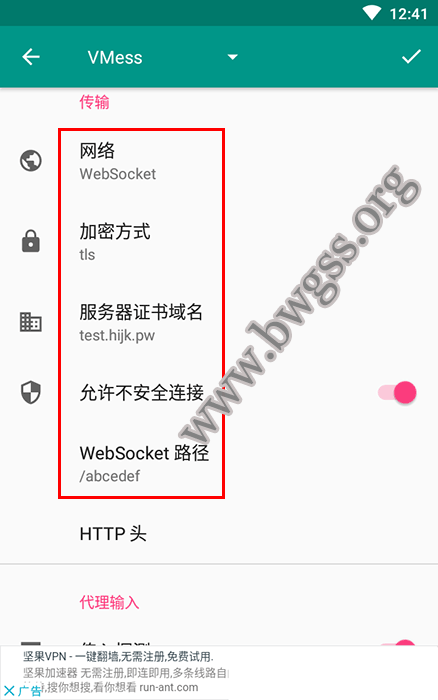
使用了伪装脚本后接着下面的信息填写:
- 网络:默认“TCP”,如果使用了本站的伪装脚本,网络选择“websocket”。
- 加密方式:选择“TLS”。
- 服务器证书域名:填写伪装域名。
- 允许不安全连接:打开。
- WebSocket路径:填写伪装路径
下面的其它高级功能如果你不知道它是做什么的请不要改动,保持默认,然后点击右上角的“√”保存配置信息。
然后返回 BifrostV 客户端的主界面,选择左上角的“三条杠”菜单栏。点击“自定义路由”,域名策略建议选“asis”,默认规则建议选“direct”如图:
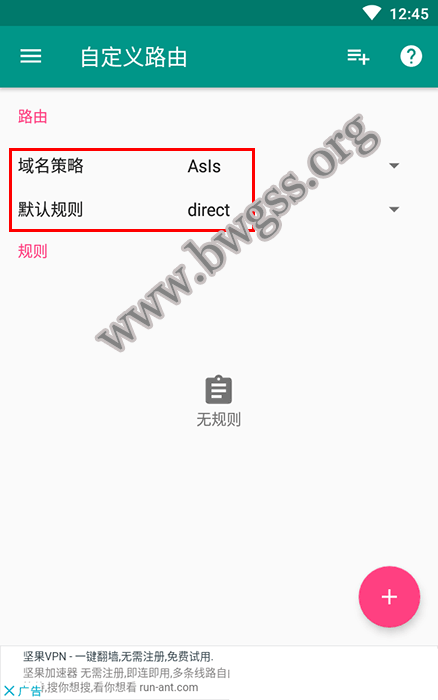
继续选择左上角的“三条杠”菜单栏。点击“设置选项”,进入后可以进行开机启动、流量统计、关闭广告等设置,如图:
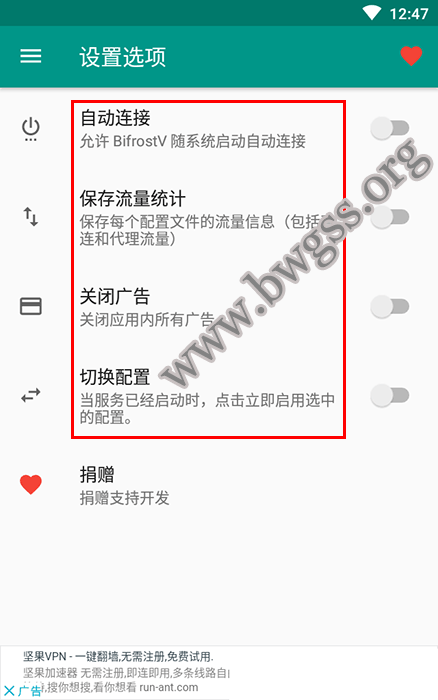
再次选择左上角的“三条杠”菜单栏。点击“设置选项”“配置文件”回到 BifrostV 主界面,点击右下角的“BifrostV 图标”开启上网模式。
当你第一次打开上网模式时可能会有“网络连接请求”的提示,点击“确定”即可完成连接,如图:
网络连接请求
BifrostV 想要设置一个 VPN 连接(可被用于监控网络流量),请只在您信任该来源的情况下才接受此请求,在 VPN 处于活动状态时,您的屏幕顶部会显示“钥匙”图标。
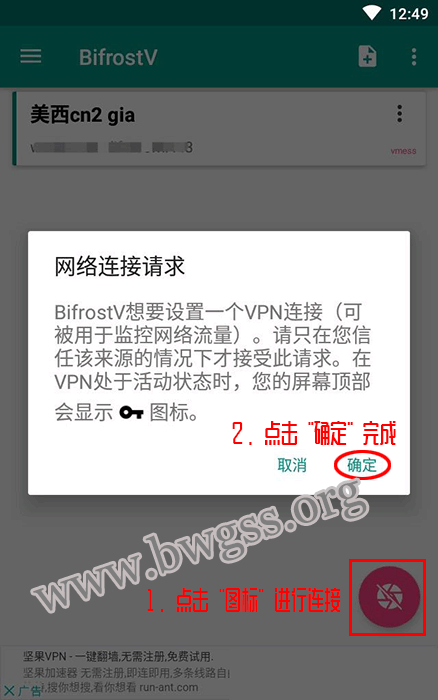
如有问题请在下方留言。
故障速查
Q:提示「认证失败 / 失败 2」?
→ 检查 UUID、alterId、端口、TLS 设置是否与服务器一致。
Q:能连但打不开网页?
→ 自定义路由里把「绕过局域网及中国大陆地址」规则删除后再试,确认是否规则冲突。
Q:节点列表空白?
→ 订阅地址失效或被墙,尝试浏览器直接打开订阅链接看能否下载。
想快速掌握BifrostV安卓客户端?本教程覆盖BifrostV下载安装、V2Ray节点扫码/URL订阅/手动填写、路由分流、TLS证书、开机自启、去广告设置等全部要点,适用于自建VPS与机场用户。收藏本篇2025最新BifrostV使用教程,让你的Android手机5分钟完成科学上网,稳定翻墙不掉线!
至此,按照以上教程配置后应该大家都能够连接外网了,后续只需在节点列表里切换线路或更新订阅即可。祝使用愉快!

 搬瓦工教程-搬瓦工机场-Just My Socks
搬瓦工教程-搬瓦工机场-Just My Socks